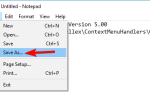Rainbow Six Siege Toma Clancy’ego to gra, w której gracze rzucają wyzwanie masowym oblężeniom. Stawią czoła inteligentnym wrogom, którzy wiedzą, jak przekształcić swoje środowiska w twierdze i zapobiec przełamywaniu przez drużyny Rainbow.
Rainbow Six Siege oferuje graczom szereg interesujących narzędzi, które pozwalają łączyć mapy taktyczne, drony obserwacyjne i nowy system zjazdu. Niestety wskakiwanie do akcji może potrwać dłużej niż się spodziewano ze względu na długi czas ładowania. Gracze mogą napotkać ten problem podczas uruchamiania gry lub po powrocie na komputer po przerwie.
Jak przyspieszyć ładowanie Rainbow Six Siege
- Wyczyść komputer
- Użyj dysku SSD
- Zamknij nakładkę Uplay
- Zamknij wszystkie działające aplikacje w tle
- Opróżnij DNS
- Włącz limit klatek przy 120 FPS
- Napraw grę za pomocą klienta Steam
1. Wyczyść komputer
- Zaktualizuj program antywirusowy, a następnie uruchom pełne skanowanie systemu
- Zainstaluj dedykowane narzędzie antyszpiegowskie lub antyspyware
- Usuń niepotrzebne pliki i foldery za pomocą funkcji Oczyszczanie dysku
- Przejdź do Panelu sterowania> Odinstaluj program i usuń wszystkie programy, których rzadko lub nigdy nie używasz
- Defragmentuj dysk twardy: wpisz „defragmentuj” w menu Szukaj> wybierz pierwszy wynik> naciśnij Enter> wybierz dysk, na którym zainstalowano grę> przejdź do Analizuj> Optymalizuj.
- Upewnij się, że Ubisoft, Steam i Rainbow Six Siege są zainstalowane na tym samym dysku twardym.
2. Użyj dysku SSD
Jeśli to możliwe, przenieś grę na dysk SSD. Czasy ładowania znacznie się poprawią.
3. Zamknij nakładkę Uplay
Po uruchomieniu Rainbow Six Siege otwórz nakładkę Uplay i zamknij ją ponownie. W ten sposób pominiesz wszystkie filmy wprowadzające, a także ekran „Naciśnij dowolny klawisz”.
4. Zamknij wszystkie działające aplikacje w tle
Aplikacje działające w tle mogą spowolnić proces ładowania gry. Przed uruchomieniem gry zamknij wszystkie działające aplikacje w tle.
- Rodzaj «msconfig„W menu Szukaj> naciśnij Enter, aby uruchomić narzędzie konfiguracji systemu.
- Na karcie Ogólne> wybierz Uruchamianie selektywne> odznacz Załaduj elementy startowe.
- Kliknij Zastosuj> OK> uruchom ponownie komputer.
5. Opróżnij DNS
Pamięć podręczna DNS przechowuje adresy IP ostatnio przeglądanych witryn. Od czasu do czasu musisz je wyczyścić, aby komputer mógł poprawnie komunikować się z serwerami gier.
- Przejdź do menu Start> wpisz cmd > wybierz Wiersz polecenia (administrator)
- Wpisz polecenie ipconfig / flushdns
6. Włącz limit klatek przy 120 FPS
Niektórzy gracze twierdzą, że włączenie limitu klatek do 120 FPS skraca czas ładowania. Wygląda na to, że duża część mocy obliczeniowej procesora jest wykorzystywana do renderowania ramek zamiast ładowania gry.
Obniż także ustawienia gry — im wyższe ustawienia, tym dłuższy czas ładowania.
7. Napraw grę za pomocą klienta Steam
Jest to rozwiązanie dalekosiężne, ale możesz także zamiast ponownej instalacji przejść do weryfikacji plików gry. Możesz użyć do tego klienta Steam, a oto jak to zrobić w kilku prostych krokach:
- Otwórz Steam i wybierz Library.
- Kliknij prawym przyciskiem myszy Rainbow Six: Siege i otwórz Właściwości.
- Wybierz kartę Pliki lokalne i kliknij opcję Zweryfikuj integralność plików lokalnych.
Mamy nadzieję, że powyższe wskazówki pomogły Ci skrócić czas ładowania Rainbow Six Siege. Jeśli natrafiłeś na inne rozwiązania tego problemu, wypróbuj kroki rozwiązywania problemów w sekcji komentarzy poniżej.